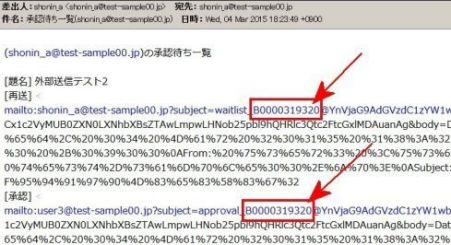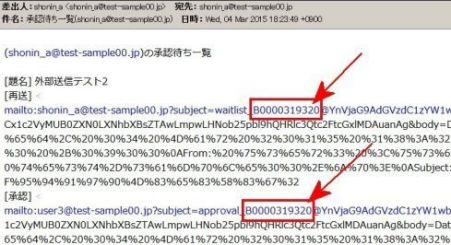上長承認の承認待ちメールを毎日決まった時間に自動発行させるには
まず、手動で上長承認の承認待ちメールを得るには、承認待ちリストの取得コマンド(waitlist_)を利用します。このコマンド(waitlist_)は、承認待ちリスト一覧で表示されるメールについて、承認または却下(否認)がいまだされていないメールを取得します。
承認待ちリストの取得(waitlist_)については、Windows版用解説ですが 『BossCheck Server運用&構築事例集 Rev1.9』(PDF) P.26を参照してください。
なお、BossCheck Serverに、サブドメインが付与されている場合、事例集P.26の通り、承認待ちリストを取得するためのコマンド(waitlist_)を利用する際、上長自身のアドレスのドメイン部分に、サブドメイン名を付与したアドレス宛に送信することが必要なケースもあります。
さらに、この承認待ちメールを自動取得するために、メール送信を自動で実施する仕組みを Windows版送信クライアントプログラム "sendmail.exe" を使ってバッチファイルを作成することにより、件名「waitlist_」のメールを自動送信させることが可能です。
- Windows版送信クライアントプログラム "sendmail.exe" を使う。"sendmail.exe"(Sendmail 互換 SMTP Client)は、ダウンロードページからダウンロードが可能。
- "sendmail.exe"を使い始めるには、Windowsのコマンドプロンプトより、sendmail -configにて設定し、"sendmail.ini"を出力させて使用を開始する。
(※詳細は添付の"sendmail.exe"に付属するreadme-jp.txtを参照)
【sendmail.ini】作成事例
'------------------------------------------
family=0
from=
name=
charset=iso-2022-jp
smtpserver=192.168.1.xxx
port=25
esmtp=0
authid=
authpass=
ssl=0
debug=0
'------------------------------------------
- 上長のアドレスについてバッチファイルを作成する。
【上長のアドレスが"bucho@domain.jp"のときの作成事例】
'-----------------------------------------------------------------------------------------------------------
sendmail bucho@domain.jp -f="bucho@domain.jp" -subject="waitlist_" -message="waitlist_"
'-----------------------------------------------------------------------------------------------------------
※「waitlist_」の命令で必須なのは-subject="waitlist_"の方。
また、-message="waitlist_"の方は、中身は任意でよいが、メッセージ本文を何か指定しないと送信実行できないために指定している。
- 上記で作成したバッチファイルをタスクスケジューラで時間を指定させて自動実行させる。
- 送信クライアントプログラムの"sendmail.exe"の詳細については、readme-jp.txtを参照してください。
- 送信クライアントプログラムの"sendmail.exe"では、送信時にリトライ機能を持っていません。そのため、タスクスケジューラのタイミング次第で、通信エラーがあった場合は、送信されない場合もありえますので、その点をご理解の上、利用してください。
なお、承認待ちリストでは、一見すると、どれがどのメールなのかを判断する際の目安として、途中に含まれる"B"で始まるメッセージIDの部分を見て、該当メールかどうかを判断なさってください。"B"で始まるメッセージIDは、E-Post SMTP Serverが受領時に発番するIDで、1つの案件のメールに対して振られるものです。
例)添付画像の"B0000319320"部分がE-Postの発番するメッセージID部分
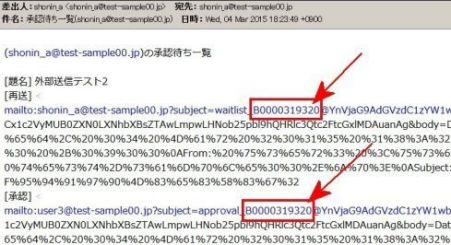
このメッセージIDについて、承認依頼メールのときと承認待ちリスト取得とで見比べて、同じものが該当するメールという判断ができ、一方、メッセージIDが違うものは該当するメールとは異なる別メールである、という判断が可能です。